随着科技的发展,电脑已经成为我们日常生活中不可或缺的一部分。然而,随着时间的推移,我们的电脑启动速度可能会变得越来越慢。在这篇文章中,我们将为您介绍一些简单而有效的方法,帮助您优化Win7系统的启动速度,让您的电脑在短短8秒内开机。

一:减少开机启动项
开机启动项是指在电脑启动时自动加载的程序。通过减少开机启动项,可以大大缩短开机时间。点击开始菜单,输入“msconfig”,打开系统配置工具,点击“启动”选项卡,将不需要开机自动启动的程序勾选去掉。
二:关闭无用的系统服务
Win7系统默认启动了很多系统服务,其中很多对于日常使用来说并不是必要的。点击开始菜单,输入“services.msc”,打开服务管理器,将无用的系统服务停止或者设置为手动启动。
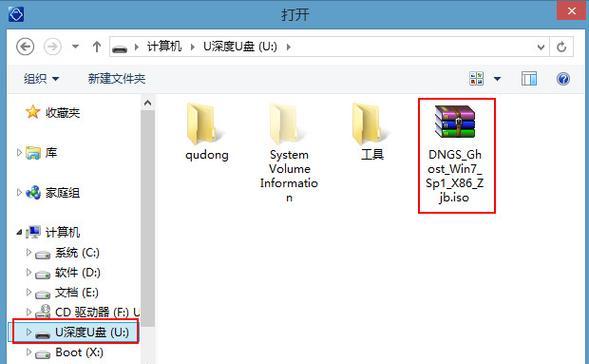
三:清理硬盘空间
硬盘空间不足会影响系统的启动速度。使用磁盘清理工具可以清除临时文件、回收站和无用的系统文件,释放硬盘空间。同时,定期进行磁盘碎片整理也可以提高硬盘读取速度。
四:更新硬件驱动程序
过时的硬件驱动程序可能会导致系统启动变慢。通过更新硬件驱动程序,可以提高系统的兼容性和稳定性,加快系统启动速度。打开设备管理器,找到需要更新的硬件设备,右键点击并选择“更新驱动程序”。
五:优化启动顺序
Win7系统默认的启动顺序可能并不是最优的。点击开始菜单,输入“msconfig”,打开系统配置工具,点击“引导”选项卡,勾选“无GUI启动”和“最大内存”,点击“确定”保存设置。
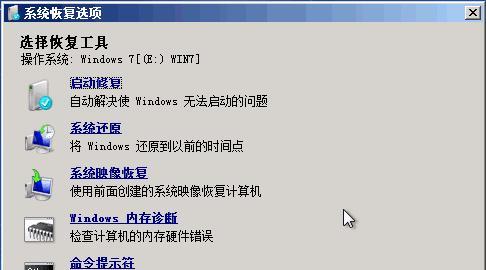
六:禁用多余的特效
Win7系统默认启用了一些视觉特效,例如窗口动画和透明效果。这些特效虽然美观,但也消耗了系统资源。点击开始菜单,右键点击“计算机”,选择“属性”,点击“高级系统设置”,在“性能”选项卡中选择“最佳性能”。
七:清理注册表
注册表中存储了系统和应用程序的配置信息,但随着时间的推移,其中可能会积累大量无效或者过时的数据。使用专业的注册表清理工具可以清理无效的注册表项,提高系统的运行速度。
八:使用固态硬盘
固态硬盘相比传统机械硬盘具有更快的读写速度,可以极大提升系统启动速度。如果您的预算允许,考虑将传统硬盘升级为固态硬盘。
九:定期更新系统补丁
微软会定期发布安全补丁和更新,这些补丁可以修复系统中的漏洞和错误。定期更新系统补丁不仅可以提高系统的安全性,还可以优化系统的性能。
十:限制后台运行程序
一些后台运行的程序可能会占用大量系统资源,导致启动速度变慢。通过任务管理器可以查看哪些程序在后台运行,选择不必要的程序并点击“结束任务”来释放资源。
十一:关闭自动更新
Win7系统默认启用了自动更新功能,这会在后台下载和安装更新,占用大量带宽和系统资源。通过控制面板中的“Windows更新”选项可以关闭自动更新或者设置为手动更新。
十二:清理桌面图标
桌面上过多的图标会影响系统的启动速度。将桌面上不必要的图标删除或者整理到文件夹中,可以减少系统启动时的负担。
十三:关闭启动时的病毒扫描
一些杀毒软件在启动时会进行全盘扫描,这会大大拖慢系统的启动速度。将病毒扫描设置为手动扫描,或者调整扫描时间,避免在每次启动时进行全盘扫描。
十四:升级系统内存
系统内存不足也会导致系统启动变慢。通过增加内存条的容量,可以提高系统的运行速度和启动速度。
十五:
通过以上这些方法,我们可以轻松地优化Win7系统的启动速度,让我们的电脑在短短8秒内开机。从减少开机启动项到升级硬件,每个步骤都可以为我们提供更好的系统性能和用户体验。记住这些技巧,并定期执行优化操作,您将能够始终享受到快速启动的便利。
标签: 开机秒

